两台无线路由器的连接方法
- 格式:doc
- 大小:508.00 KB
- 文档页数:17

路由器串联设置。
方法一:将第二个路由器作为交换机使用。
1、如下图连接modem、路由器、电脑。
2、连接路由器A到电脑,如上图的(电脑1、2、3)。
连接好后,用电脑(1、2、3任意一台)打开IE浏览器,输入
【网络参数】--【WAN口设置】
【WAN口类型选择】【PPPoE】,输入上网账号,上网口令。
(网络供应商所提供的账号,密码)
3、选择DHCP服务器,如下图:
默认是【启用】,在有些情况下,路由器自动分配IP的时候,如果局域网有电脑为手动设置IP地址,可能出现IP相同,导致无法上网。
所以我们这里选择-----【不启用】。
4、把路由器B连接到一台电脑上(如图一中的电脑a、b、c。
此时,先不要连接2个路由器,既先断开图一中红色线,整个设置结束后再连接
5、选择【网络参数】----【LAN口设置】---将【IP地址】如下图
6、选择【DHCP服务器】--【-DHCP服务】---选择【不启用】---保存。
如下图
注意:路由器B和路由器A相连的时候,是路由器B的LAN口,接路由器A的LAN口。
方法二:将路由器B作为路由器使用,如下图二
1、对路由器A
2、选择【DHCP】服务器--【DHCP服务】---【不启用】。
3、对路由器B
5、【网络参数】--【WAN口设置】【WAN口连接类型】--选择【静态IP】
IP
7、选择【DHCP服务器】-【DHCP服务】-【不启用】
至此,两个路由器上所有电脑都可以上网,
注意。
路由器B的WAN口,连接的是路由器A的LAN口。
以上两种串联路由器的方法,对有无线wifi功能的路由器同样适用。
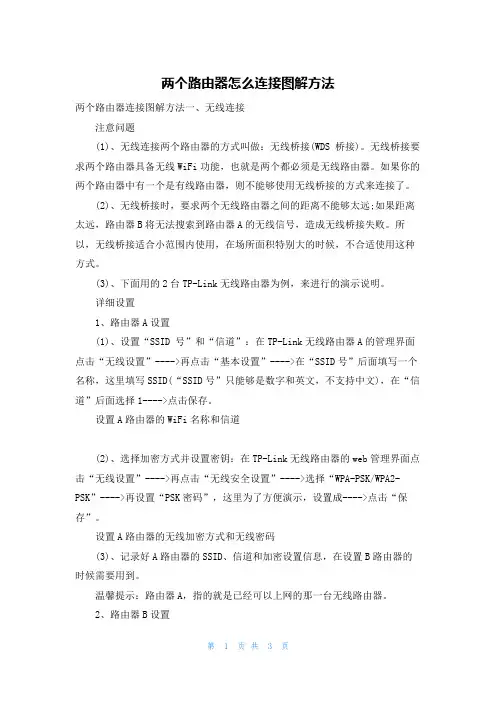
两个路由器怎么连接图解方法两个路由器连接图解方法一、无线连接注意问题(1)、无线连接两个路由器的方式叫做:无线桥接(WDS 桥接)。
无线桥接要求两个路由器具备无线WiFi功能,也就是两个都必须是无线路由器。
如果你的两个路由器中有一个是有线路由器,则不能够使用无线桥接的方式来连接了。
(2)、无线桥接时,要求两个无线路由器之间的距离不能够太远;如果距离太远,路由器B将无法搜索到路由器A的无线信号,造成无线桥接失败。
所以,无线桥接适合小范围内使用,在场所面积特别大的时候,不合适使用这种方式。
(3)、下面用的2台TP-Link无线路由器为例,来进行的演示说明。
详细设置1、路由器A设置(1)、设置“SSID 号”和“信道”:在TP-Link无线路由器A的管理界面点击“无线设置”---->再点击“基本设置”---->在“SSID号”后面填写一个名称,这里填写SSID(“SSID号”只能够是数字和英文,不支持中文),在“信道”后面选择1---->点击保存。
设置A路由器的WiFi名称和信道(2)、选择加密方式并设置密钥:在TP-Link无线路由器的web管理界面点击“无线设置”---->再点击“无线安全设置”---->选择“WPA-PSK/WPA2-PSK”---->再设置“PSK密码”,这里为了方便演示,设置成---->点击“保存”。
设置A路由器的无线加密方式和无线密码(3)、记录好A路由器的SSID、信道和加密设置信息,在设置B路由器的时候需要用到。
温馨提示:路由器A,指的就是已经可以上网的那一台无线路由器。
2、路由器B设置(1)、修改LAN 口的ip地址:在路由器B的管理界面点击“网络参数”---->再点击“LAN口设置”---->在“IP地址”后面填写192.168.1.2---->点击“保存”,保存后需要重启路由器,重启完成后请在浏览器中输入:192.168.1.2重新登录到设置界面。
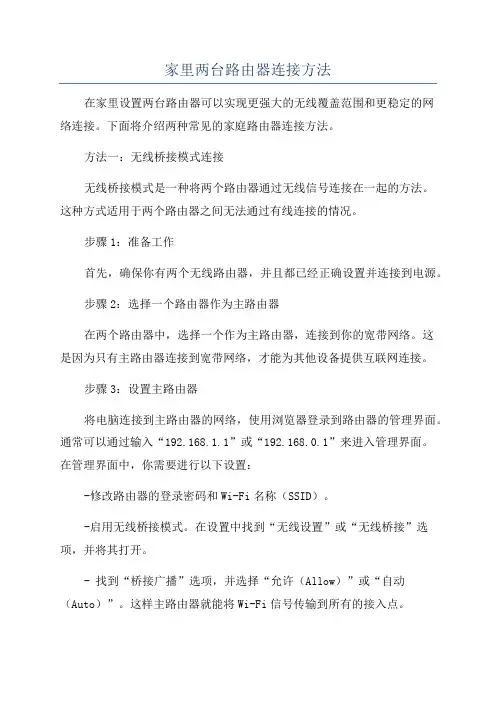
家里两台路由器连接方法在家里设置两台路由器可以实现更强大的无线覆盖范围和更稳定的网络连接。
下面将介绍两种常见的家庭路由器连接方法。
方法一:无线桥接模式连接无线桥接模式是一种将两个路由器通过无线信号连接在一起的方法。
这种方式适用于两个路由器之间无法通过有线连接的情况。
步骤1:准备工作首先,确保你有两个无线路由器,并且都已经正确设置并连接到电源。
步骤2:选择一个路由器作为主路由器在两个路由器中,选择一个作为主路由器,连接到你的宽带网络。
这是因为只有主路由器连接到宽带网络,才能为其他设备提供互联网连接。
步骤3:设置主路由器将电脑连接到主路由器的网络,使用浏览器登录到路由器的管理界面。
通常可以通过输入“192.168.1.1”或“192.168.0.1”来进入管理界面。
在管理界面中,你需要进行以下设置:-修改路由器的登录密码和Wi-Fi名称(SSID)。
-启用无线桥接模式。
在设置中找到“无线设置”或“无线桥接”选项,并将其打开。
- 找到“桥接广播”选项,并选择“允许(Allow)”或“自动(Auto)”。
这样主路由器就能将Wi-Fi信号传输到所有的接入点。
步骤4:设置副路由器与主路由器相连的副路由器将作为无线接入点使用。
将电脑连接到副路由器的网络,然后使用浏览器登录到副路由器的管理界面。
在管理界面中,你需要进行以下设置:-修改路由器的登录密码和Wi-Fi名称(SSID)。
务必确保Wi-Fi名称与主路由器不同,以免产生冲突。
-将无线桥接模式设置为“客户端”并连接到主路由器。
通常可以在“无线设置”或“无线桥接”选项中找到该设置项。
-启用DHCP服务并设置IP地址范围。
选择一个不会与主路由器冲突的IP地址范围,例如192.168.2.100-192.168.2.199步骤5:测试连接在完成主副路由器的设置后,重新启动两个路由器。
然后使用手机或其他无线设备,连接到副路由器的Wi-Fi网络,并测试互联网连接,确保一切正常。
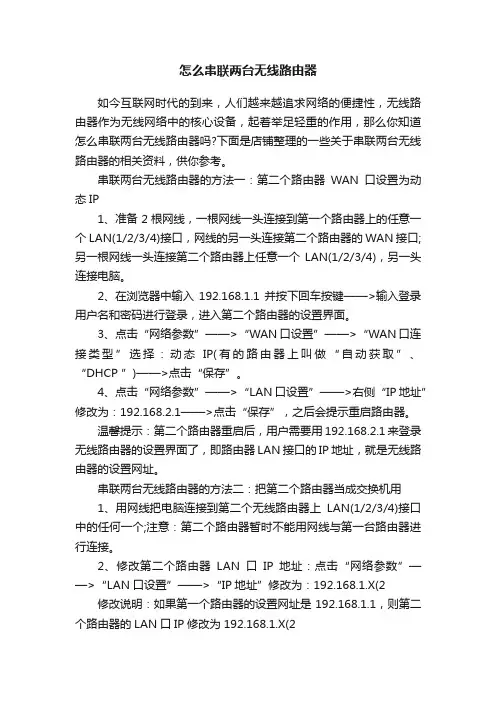
怎么串联两台无线路由器如今互联网时代的到来,人们越来越追求网络的便捷性,无线路由器作为无线网络中的核心设备,起着举足轻重的作用,那么你知道怎么串联两台无线路由器吗?下面是店铺整理的一些关于串联两台无线路由器的相关资料,供你参考。
串联两台无线路由器的方法一:第二个路由器WAN口设置为动态IP1、准备2根网线,一根网线一头连接到第一个路由器上的任意一个LAN(1/2/3/4)接口,网线的另一头连接第二个路由器的WAN接口;另一根网线一头连接第二个路由器上任意一个LAN(1/2/3/4),另一头连接电脑。
2、在浏览器中输入192.168.1.1并按下回车按键——>输入登录用户名和密码进行登录,进入第二个路由器的设置界面。
3、点击“网络参数”——>“WAN口设置”——>“WAN口连接类型”选择:动态IP(有的路由器上叫做“自动获取”、“DHCP ”)——>点击“保存”。
4、点击“网络参数”——>“LAN口设置”——>右侧“IP地址”修改为:192.168.2.1——>点击“保存”,之后会提示重启路由器。
温馨提示:第二个路由器重启后,用户需要用192.168.2.1来登录无线路由器的设置界面了,即路由器LAN接口的IP地址,就是无线路由器的设置网址。
串联两台无线路由器的方法二:把第二个路由器当成交换机用1、用网线把电脑连接到第二个无线路由器上LAN(1/2/3/4)接口中的任何一个;注意:第二个路由器暂时不能用网线与第一台路由器进行连接。
2、修改第二个路由器LAN口IP地址:点击“网络参数”——>“LAN口设置”——>“IP地址”修改为:192.168.1.X(2 修改说明:如果第一个路由器的设置网址是192.168.1.1,则第二个路由器的LAN口IP修改为192.168.1.X(2温馨提示:修改LAN口IP保存后,可能会提示重启路由器,重启后,需要在路由器中输入更改后的IP地址来登录设置界面,如192.168.1.2或者192.168.0.2.3、再准备一根网线,一头连接第一个路由器的LAN(1/2/3/4)接口,另一头连接第二个路由器的LAN(1/2/3/4)接口,注意千万不能连接到第二个路由器的WAN接口。

两台无线路由器如何互联?两台无线路由器如何互联?一.引言无线路由器的互联是构建一个稳定、高效的无线网络的重要环节。
本文将详细介绍如何将两台无线路由器进行互联,以便扩展网络覆盖范围,提高网络连接质量。
二.准备工作在开始配置两台无线路由器之前,需要准备以下设备和材料:1. 两台无线路由器;2. 电脑或方式等能够连接无线网络的设备;3. 网络连接线(例如网线);4. 可以访问无线路由器管理界面的设备。
三.配置主路由器1. 将一台无线路由器作为主路由器,连接上电源并接入宽带网络;2. 使用网线将主路由器的LAN口(一般为黄色)与电脑或方式等设备进行连接;3. 打开设备上的浏览器,输入主路由器的管理地址(一般为192.168.1.1或192.168.0.1)进入管理界面;4. 根据界面提示,进行基本设置,如设置无线网络名称(SSID)、密码等;5. 在无线设置中找到IP地址分配或DHCP服务器功能,开启该功能并设置一个IP地址段(如192.168.1.100-192.168.1.200);6. 保存设置并重启主路由器。
四.配置从路由器1. 将另一台无线路由器作为从路由器,连接上电源;2. 使用网线将从路由器的WAN口(一般为蓝色)与主路由器的LAN口进行连接;3. 进入从路由器的管理界面,方式同上述步骤;4. 在无线设置中,设置与主路由器相同的无线网络名称(SSID)和密码;5. 在无线设置中,关闭DHCP功能;6. 在网络设置中,将从路由器的WAN口设置为静态IP地址,并填写与主路由器同一网段的IP地址(如192.168.1.2);7. 保存设置并重启从路由器。
五.互联测试1. 等待两台路由器重启完成,并确保设备连接到主路由器的无线网络;2. 使用电脑或方式等设备连接主路由器的无线网络,并确认互联网连接正常;3. 使用同一设备,尝试连接从路由器的无线网络;4. 连接成功后,测试从路由器的互联网连接,确保正常工作。
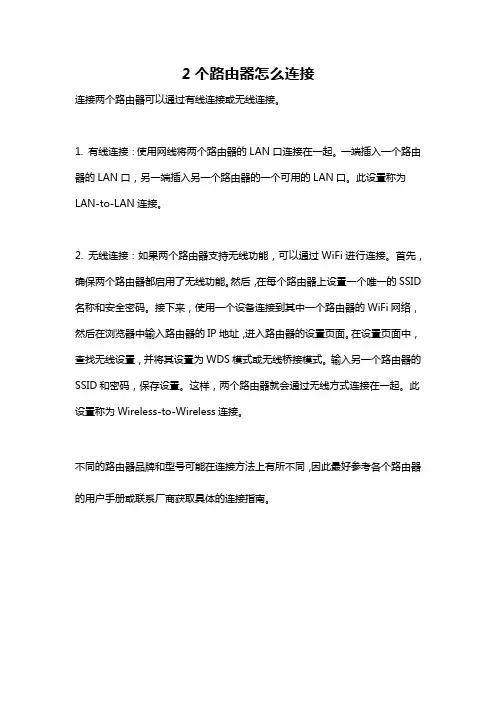
2个路由器怎么连接
连接两个路由器可以通过有线连接或无线连接。
1. 有线连接:使用网线将两个路由器的LAN口连接在一起。
一端插入一个路由器的LAN口,另一端插入另一个路由器的一个可用的LAN口。
此设置称为LAN-to-LAN连接。
2. 无线连接:如果两个路由器支持无线功能,可以通过WiFi进行连接。
首先,确保两个路由器都启用了无线功能。
然后,在每个路由器上设置一个唯一的SSID 名称和安全密码。
接下来,使用一个设备连接到其中一个路由器的WiFi网络,然后在浏览器中输入路由器的IP地址,进入路由器的设置页面。
在设置页面中,查找无线设置,并将其设置为WDS模式或无线桥接模式。
输入另一个路由器的SSID和密码,保存设置。
这样,两个路由器就会通过无线方式连接在一起。
此设置称为Wireless-to-Wireless连接。
不同的路由器品牌和型号可能在连接方法上有所不同,因此最好参考各个路由器的用户手册或联系厂商获取具体的连接指南。
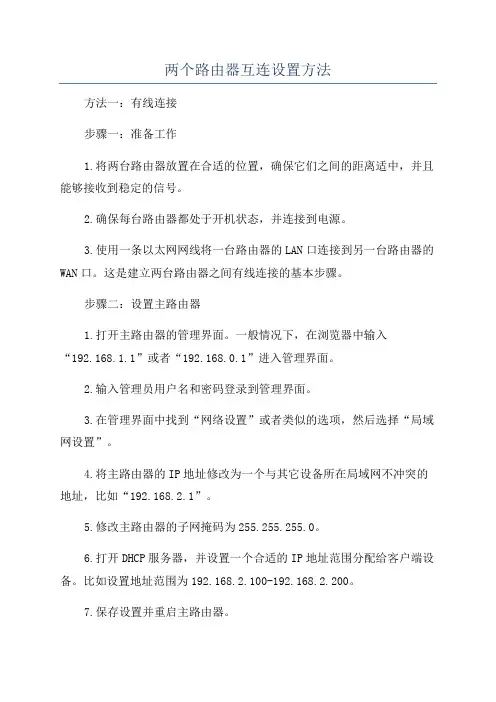
两个路由器互连设置方法方法一:有线连接步骤一:准备工作1.将两台路由器放置在合适的位置,确保它们之间的距离适中,并且能够接收到稳定的信号。
2.确保每台路由器都处于开机状态,并连接到电源。
3.使用一条以太网网线将一台路由器的LAN口连接到另一台路由器的WAN口。
这是建立两台路由器之间有线连接的基本步骤。
步骤二:设置主路由器1.打开主路由器的管理界面。
一般情况下,在浏览器中输入“192.168.1.1”或者“192.168.0.1”进入管理界面。
2.输入管理员用户名和密码登录到管理界面。
3.在管理界面中找到“网络设置”或者类似的选项,然后选择“局域网设置”。
4.将主路由器的IP地址修改为一个与其它设备所在局域网不冲突的地址,比如“192.168.2.1”。
5.修改主路由器的子网掩码为255.255.255.0。
6.打开DHCP服务器,并设置一个合适的IP地址范围分配给客户端设备。
比如设置地址范围为192.168.2.100-192.168.2.200。
7.保存设置并重启主路由器。
步骤三:设置副路由器1.打开副路由器的管理界面,方法同上。
2.输入管理员用户名和密码登录到管理界面。
3.找到“网络设置”或者类似的选项,选择“局域网设置”。
4.将副路由器的IP地址修改为与主路由器在同一局域网段内的一个地址,但不能与主路由器的IP地址冲突。
比如设置为“192.168.2.2”。
5.修改副路由器的子网掩码为255.255.255.0。
6.将副路由器的默认网关设置为主路由器的IP地址(192.168.2.1)。
7.关闭副路由器的DHCP服务器。
8.保存设置并重启副路由器。
方法二:无线连接步骤一:准备工作1.确保两台路由器都支持无线功能,并且无线信号稳定。
2.将两台路由器放置在合适的位置,确保它们在无线覆盖范围内,并且能够接收到稳定的信号。
3.确保每台路由器都处于开机状态,并连接到电源。
步骤二:设置主路由器1.打开主路由器的管理界面,方法同上。
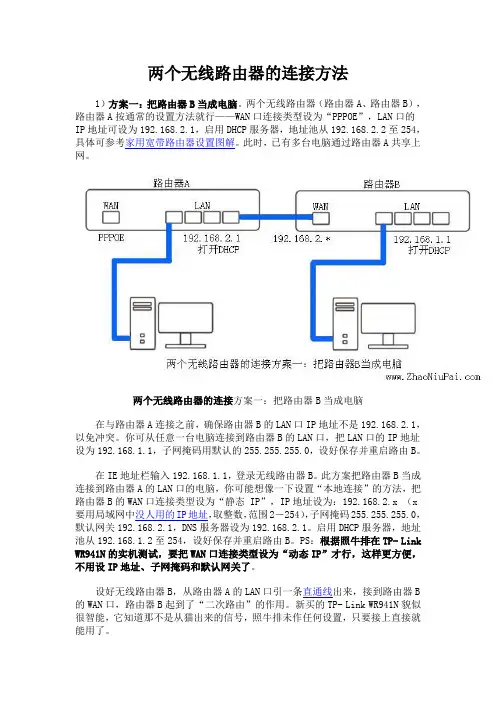
两个无线路由器的连接方法1)方案一:把路由器B当成电脑。
两个无线路由器(路由器A、路由器B),路由器A按通常的设置方法就行——WAN口连接类型设为“PPPOE”,LAN口的IP地址可设为192.168.2.1,启用DHCP服务器,地址池从192.168.2.2至254,具体可参考家用宽带路由器设置图解。
此时,已有多台电脑通过路由器A共享上网。
两个无线路由器的连接方案一:把路由器B当成电脑在与路由器A连接之前,确保路由器B的LAN口IP地址不是192.168.2.1,以免冲突。
你可从任意一台电脑连接到路由器B的LAN口,把LAN口的IP地址设为192.168.1.1,子网掩码用默认的255.255.255.0,设好保存并重启路由B。
在IE地址栏输入192.168.1.1,登录无线路由器B。
此方案把路由器B当成连接到路由器A的LAN口的电脑,你可能想像一下设置“本地连接”的方法,把路由器B的WAN口连接类型设为“静态 IP”,IP地址设为:192.168.2.x (x 要用局域网中没人用的IP地址,取整数,范围2-254),子网掩码255.255.255.0,默认网关192.168.2.1,DNS服务器设为192.168.2.1。
启用DHCP服务器,地址池从192.168.1.2至254,设好保存并重启路由B。
PS:根据照牛排在TP- Link WR941N的实机测试,要把WAN口连接类型设为“动态IP”才行,这样更方便,不用设IP地址、子网掩码和默认网关了。
设好无线路由器B,从路由器A的LAN口引一条直通线出来,接到路由器B 的WAN口,路由器B起到了“二次路由”的作用。
新买的TP- Link WR941N貌似很智能,它知道那不是从猫出来的信号,照牛排未作任何设置,只要接上直接就能用了。
此方案,两个无线路由器都启用了DHCP服务器,你在每台电脑上设置本地连接的TCP/IP属性时,设成“自动获得IP、DNS服务器地址”即可。
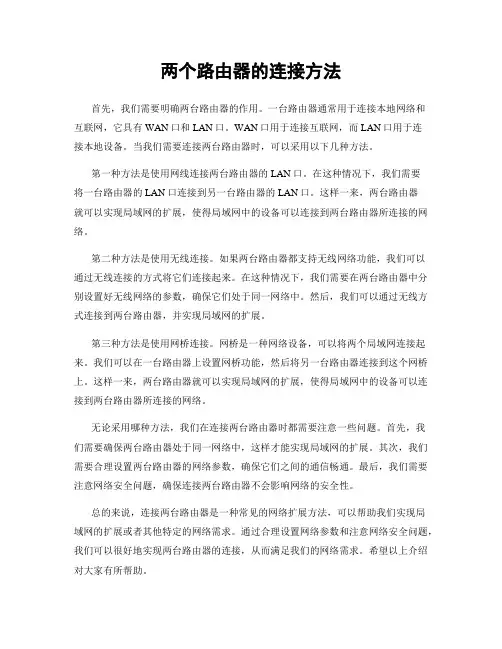
两个路由器的连接方法首先,我们需要明确两台路由器的作用。
一台路由器通常用于连接本地网络和互联网,它具有WAN口和LAN口。
WAN口用于连接互联网,而LAN口用于连接本地设备。
当我们需要连接两台路由器时,可以采用以下几种方法。
第一种方法是使用网线连接两台路由器的LAN口。
在这种情况下,我们需要将一台路由器的LAN口连接到另一台路由器的LAN口。
这样一来,两台路由器就可以实现局域网的扩展,使得局域网中的设备可以连接到两台路由器所连接的网络。
第二种方法是使用无线连接。
如果两台路由器都支持无线网络功能,我们可以通过无线连接的方式将它们连接起来。
在这种情况下,我们需要在两台路由器中分别设置好无线网络的参数,确保它们处于同一网络中。
然后,我们可以通过无线方式连接到两台路由器,并实现局域网的扩展。
第三种方法是使用网桥连接。
网桥是一种网络设备,可以将两个局域网连接起来。
我们可以在一台路由器上设置网桥功能,然后将另一台路由器连接到这个网桥上。
这样一来,两台路由器就可以实现局域网的扩展,使得局域网中的设备可以连接到两台路由器所连接的网络。
无论采用哪种方法,我们在连接两台路由器时都需要注意一些问题。
首先,我们需要确保两台路由器处于同一网络中,这样才能实现局域网的扩展。
其次,我们需要合理设置两台路由器的网络参数,确保它们之间的通信畅通。
最后,我们需要注意网络安全问题,确保连接两台路由器不会影响网络的安全性。
总的来说,连接两台路由器是一种常见的网络扩展方法,可以帮助我们实现局域网的扩展或者其他特定的网络需求。
通过合理设置网络参数和注意网络安全问题,我们可以很好地实现两台路由器的连接,从而满足我们的网络需求。
希望以上介绍对大家有所帮助。
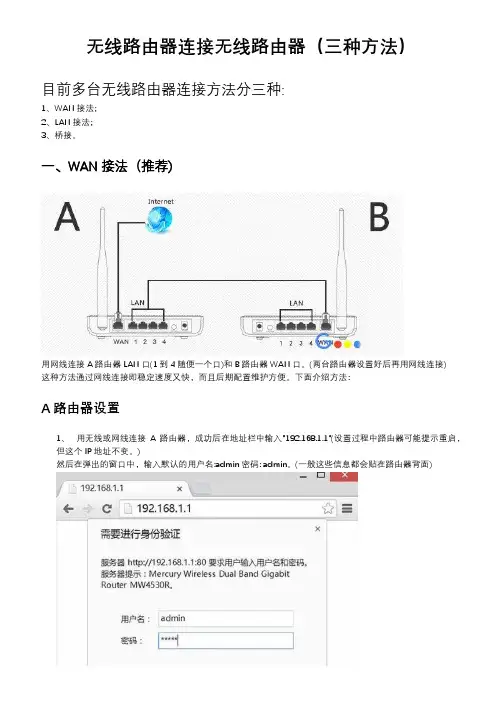
无线路由器连接无线路由器(三种方法)目前多台无线路由器连接方法分三种:1、WAN接法;2、LAN接法;3、桥接。
一、WAN接法(推荐)用网线连接A路由器LAN口(1到4随便一个口)和B路由器WAN口。
(两台路由器设置好后再用网线连接)这种方法通过网线连接即稳定速度又快,而且后期配置维护方便。
下面介绍方法:A路由器设置1、用无线或网线连接A路由器,成功后在地址栏中输入"192.168.1.1”(设置过程中路由器可能提示重启,但这个IP地址不变。
)然后在弹出的窗口中,输入默认的用户名:admin密码: admin。
(一般这些信息都会贴在路由器背面)2、在WAN口设置中,设置当前的Internet接入方式,在此例中是PPPoE拨号(一般家庭都是这种拨号上网)。
设置好点保存,点连接。
3、设置无线的基本信息,将默认的SSID改为你自己想要的无线网络名,开启安全设置,选择安全类型,在PSK输入无线网密码。
4、重启路由。
(一般路由会自动提示重启)重启后A路由器就可以上网了。
B路由器设置1、用无线或网线连接B路由器,成功后在地址栏中输入“192.168.1.1”(如果第2步设置完重启路由器后要用第2步设置的IP地址)然后在弹出的窗口中,输入默认的用户名:admin 密码:admin。
(一般这些信息都会贴在路由器背面)2、在LAN口设置中,设置IP如:192.168.11.1(不要与A路由器一样,不要单变第4部分,最好变前三部分。
)保存后路由器可能提示重启,当重启后记得要用你自己设置的IP登陆,以后配置维护也用这个IP。
3、在WAN口设置,连接类型改为:动态IP,点保存。
(当和A路由器连接网线后 IP、子网掩码、网关会自动获取)。
4、按照A路由器设置的第3步设置B路由器,开启无线网络。
5、接上网线后就可以用这两台路由器上网了。
剩余的接口也可以接电脑。
二、LAN接法(相当于把B路由器当集线器用)用网线连接A路由器LAN口(1到4随便一个口)和B路由器LAN口(1到4随便一个口)。
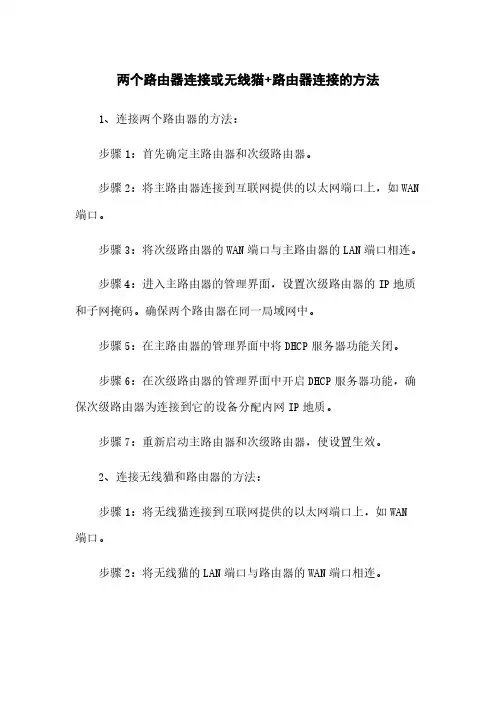
两个路由器连接或无线猫+路由器连接的方法1、连接两个路由器的方法:步骤1:首先确定主路由器和次级路由器。
步骤2:将主路由器连接到互联网提供的以太网端口上,如WAN 端口。
步骤3:将次级路由器的WAN端口与主路由器的LAN端口相连。
步骤4:进入主路由器的管理界面,设置次级路由器的IP地质和子网掩码。
确保两个路由器在同一局域网中。
步骤5:在主路由器的管理界面中将DHCP服务器功能关闭。
步骤6:在次级路由器的管理界面中开启DHCP服务器功能,确保次级路由器为连接到它的设备分配内网IP地质。
步骤7:重新启动主路由器和次级路由器,使设置生效。
2、连接无线猫和路由器的方法:步骤1:将无线猫连接到互联网提供的以太网端口上,如WAN端口。
步骤2:将无线猫的LAN端口与路由器的WAN端口相连。
步骤3:进入路由器的管理界面,设置无线猫的IP地质和子网掩码。
确保无线猫和路由器在同一局域网中。
步骤4:在路由器的管理界面中将DHCP服务器功能关闭。
步骤5:重新启动无线猫和路由器,使设置生效。
附件:本文档不涉及附件。
法律名词及注释:1、LAN(Local Area Network):局域网,指连接在较小地理范围内的设备和资源的计算机网络。
2、WAN(Wide Area Network):广域网,指覆盖较大地理范围的计算机网络,通常通过公共网络进行连接。
3、IP地质(Internet Protocol Address):互联网协议地质,用于在计算机网络中唯一标识设备的数字地质。
4、子网掩码(Subnet Mask):用于划分IP地质的网络和主机部分,用于确定本地网络的范围。
两个路由器的无线桥接方法无线桥接是指通过无线连接方式将两个或多个路由器进行连接,以扩大网络覆盖范围,并提供更稳定的网络传输速度和质量。
下面将介绍两种常见的无线桥接方法。
方法一:通过无线信号桥接第一步:准备工作1.确保两个路由器都支持桥接功能,并且可以通过无线信号互相连接。
2.确保两个路由器的固件已经升级到最新版本。
第二步:配置桥接路由器1.使用一个网线将电脑与第一个路由器连接,并登录第一个路由器的管理界面。
2.在管理界面中找到无线设置选项,启用桥接模式。
3.将桥接模式设置为无线桥接,并选择要连接的第二个路由器的无线网络。
第三步:配置被桥接路由器1.使用一个网线将电脑与第二个路由器连接,并登录第二个路由器的管理界面。
2.在管理界面中找到无线设置选项,启用桥接模式。
3.将桥接模式设置为无线桥接,并选择要连接的第一个路由器的无线网络。
第四步:保存并应用设置1.在第一个路由器的管理界面中,保存并应用设置。
2.在第二个路由器的管理界面中,保存并应用设置。
第五步:测试连接1.拔掉连接电脑和第二个路由器的网线。
2.测试无线桥接是否成功,使用连接到第一个路由器的设备尝试连接到第二个路由器的无线网络。
方法二:通过有线连接桥接第一步:准备工作1.确保两个路由器都具备有线连接功能,并且可以通过有线连接互相传输数据。
第二步:配置桥接路由器1.使用一个网线将电脑与第一个路由器连接,并登录第一个路由器的管理界面。
2.在管理界面中找到无线设置选项,禁用无线功能。
3.在有线设置选项中,启用桥接模式,并配置一个局域网IP地址,保持与第一个路由器在同一个子网内。
第三步:配置被桥接路由器1.使用一个网线将第一个路由器的LAN口与第二个路由器的WAN口相连,并登录第二个路由器的管理界面。
2.在管理界面中找到无线设置选项,禁用无线功能。
3.在有线设置选项中,将WAN口配置为桥接模式。
第四步:保存并应用设置1.在第一个路由器的管理界面中,保存并应用设置。
两个无线路由器桥接详细教程两个无线路由器桥接详细教程章节一、准备工作1:检查无线路由器型号和规格,确保两台无线路由器都支持桥接功能。
2:确认设备之间的网络连接需求,并准备好相应的有线和无线网络线缆。
3:确保每台无线路由器都已连接到电源,并处于开启状态。
章节二、设置主路由器1:连接一台电脑与主路由器之间的有线网络线缆。
2:打开电脑上的浏览器,输入主路由器的默认管理IP地址。
通常为192.168.1.1,具体请参考路由器的说明手册。
3:输入管理员用户名和密码登录路由器管理界面。
4:找到并进入“设置”或“网络设置”菜单,选择“基本设置”或类似选项。
5:在设置界面中,找到“无线桥接”选项,将其启用。
6:保存设置并重启主路由器。
章节三、设置从路由器1:连接另一台电脑与从路由器之间的有线网络线缆。
2:打开电脑上的浏览器,输入从路由器的默认管理IP地址。
通常为192.168.1.1,具体请参考路由器的说明手册。
3:输入管理员用户名和密码登录路由器管理界面。
4:找到并进入“设置”或“网络设置”菜单,选择“基本设置”或类似选项。
5:在设置界面中,找到“无线桥接”选项,将其启用。
6:在桥接设置中,选择主路由器的无线网络名称,并输入正确的密码。
7:保存设置并重启从路由器。
章节四、测试桥接效果1:断开主路由器与电脑之间的有线网络线缆。
2:断开从路由器与电脑之间的有线网络线缆。
3:将主路由器和从路由器都连接到电源,并等待启动。
4:在电脑上连接到主路由器的无线网络,查看是否能够正常上网。
5:在电脑上连接到从路由器的无线网络,同样查看是否能够正常上网。
附件:1:主路由器和从路由器的说明手册。
2:网线。
法律名词及注释:1:无线路由器:一种网络设备,用于将互联网信号通过无线方式传输给其他设备。
2:桥接:在无线网络中,将两个或多个无线路由器连接在一起的方式,以扩大网络覆盖范围。
两个路由器有两种连接方法:一、第一个路由器一个LAN端口接到第二无线路由器其中一个LAN端口。
1.第一个路由器中有关IP地址部分主要设置:选择“路由器用作DHCP服务器”。
2.第二个无线路由器中有关IP地址部分主要设置:局域网TCP/IP设置:IP地址:选择如为:,和第一个路由器DHCP服务器地址池冲突即可。
3.IP子网掩码:选择默认,使用4.不选择“路由器用作DHCP服务器。
5.接在第二个路由器上的电脑本地连接属性:选择“自动获取IP地址”,选择“自动获取DNS 服务器地址”。
二、第一个路由器一个LAN端口接到第二无线路由器WAN端口。
1.第一个路由器中主要设置不变。
2.第二个无线路由器中有关IP地址部分主要设置:局域网TCP/IP设置:IP地址:选择如为:3.IP子网掩码:选择默认,使用4.选择“路由器用作DHCP服务器”。
地址池开始地址:选为5.不选择“使用ISP指定的IP地址”。
6.接在第二个路由器上的电脑本地连接属性:选择“自动获取IP地址”,选择“自动获取DNS 服务器地址”。
三、第二个无线路由器中无线部分主要设置:1.无线设置:无线网络标识(SSID):自定义。
2.频道:11。
3.模式:802.11g和b。
4.选择“开启无线功能”。
5.选择“允许SSID广播”。
6.选择“开启安全设置”。
7.安全类型:选择“WEP(有线等效加密)”。
8.安全选项:选择“自动选择”。
9.密钥格式选择:选择“ASCII”。
10.选择其中一个序号的密钥。
11.密钥内容:自定义5 个ASCII字符。
12.密钥类型: 选择“64位”。
13.在笔记本上选择与1—12中部分同样的设置。
1。
随着局域网用户数据的增加,当一个路由器的端口不够用时,就需要接入新的扩展网络设置进行级联。
那么如何实现两个路由器的连接呢?其实两个路由器实现连接的方法有两种,一种是其于网络扩展的目地,通过LAN口来实现;另一种是出于共享上网的需要,通过WAN—LAN口连接来实现.其实无论是哪一中连接方法,都可达到共享上网,扩展网络的需求。
首先和大家分享一下通过LAN口来实现:1,电信宽带接入线进路由A的WAN口;2,路由A的LAN1—4随便一口用网线连接笔记本或台式机;3,路由A的LAN1—4随便一口用网线连接路由B的随便一个LAN口;以上是正确连线方法,但是必须要合理设置路由后才能正常工作.在进行上述连线前请进行如下设置:PS:路由A的设置在之前正常工作的情况下不需要改动,但请把路由A中的基础设置中DHCP 功能打开,一般默认设置都是打开的。
这里要说的是路由B设置.1、在操作系统中将本地连接的IP和DNS获取设置为自动获取不要手动指定网段。
2、把笔记本或者台式机用网线直接连接路由B之LAN口,本地连接显示连接成功后,浏览器中输入路由IP地址(一般是192.168。
1.1或192。
168。
0。
1),打开后输入用户名和密码进入设置页面。
3、进入基础设置找到LAN设置,把地址中192.168.1.1或者是192.168。
0。
1改为:192.168.1.2或者192.168。
0.2,如果你的路由器是1就是1网段,如果是0就是0网段,这个请不要输错,按照你的路由器地址改,只把最后的1改成2即可,然后保存,重启。
4、打开新的浏览器输入刚才的新地址,比如是192.168.1。
2,找到基础设置DHCP项,关闭DHCP 功能,这一点比较重要,不要忽略掉,因为有路由A做DHCP了,所以为了避免冲突要关闭路由B的功能,保存,先不用重启路由B。
5、基础设置中应该有Internet接入设置,把接入形式由PPPoe改成DHCP动态获取,或者手动设置地址为192.168。
两个路由器无线桥接怎么设置无线桥接是指通过无线网络连接两个路由器,实现网络扩展和信号增强的功能。
在进行两个路由器无线桥接设置时,需要按照以下步骤进行操作。
首先,确保两台路由器的设置正确并处于可用状态。
确保它们都能正常工作并连接到互联网。
具体设置步骤如下:1. 连接第一个路由器:将电源适配器插入第一个路由器的电源插孔,并将其连接到电源插座。
连接路由器和电脑的网线,将其中一端插入第一个路由器的LAN口,将另一端插入电脑的网卡口。
2. 设置第一个路由器:打开浏览器,在地址栏中输入第一个路由器的默认IP地址。
通常默认IP地址为192.168.1.1或192.168.0.1,具体请参考路由器厂商提供的说明书。
然后按照说明书的要求输入默认用户名和密码,登录到路由器的管理界面。
3. 检查第一个路由器的设置:在管理界面中,检查第一个路由器的无线设置。
确保无线功能已经打开,并记录下第一个路由器的无线网络名称(SSID)和安全密码(即Wi-Fi密码)。
确保设置为WPA2-PSK加密方式,以提高网络的安全性。
4. 开启DHCP功能:在第一个路由器的设置界面中,找到并启用DHCP功能。
DHCP功能可以自动为连接到第一个路由器的设备分配IP地址,为后续设置提供方便。
5. 断开第一个路由器与电脑之间的有线连接:在设置完成后,拔掉第一个路由器与电脑之间的网线连接。
接下来,进行无线桥接的设置:1. 连接第二个路由器:将电源适配器插入第二个路由器的电源插孔,并将其连接到电源插座。
连接路由器和电脑的网线,将其中一端插入第二个路由器的LAN口,将另一端插入电脑的网卡口。
2. 设置第二个路由器:打开浏览器,在地址栏中输入第二个路由器的默认IP地址。
通常默认IP地址为192.168.1.1或192.168.0.1,具体请参考路由器厂商提供的说明书。
然后按照说明书的要求输入默认用户名和密码,登录到路由器的管理界面。
3. 切换为桥接模式:在第二个路由器的管理界面中找到“工作模式”或“接入点(AP)模式”选项,并将其切换为“桥接模式”或“无线桥接模式”。
两台无线路由器如何互联?两台无线路由器如何互联?介绍:无线路由器是现代家庭和办公室网络连接中常用的设备,通过无线信号提供与互联网的连接。
当你在家里或办公室中需要扩展无线网络范围时,使用多台无线路由器进行互联是一个不错的选择。
本文档将介绍如何将两台无线路由器互联,以实现更大范围的无线网络覆盖。
章节一:了解基本概念1.1 无线路由器:无线路由器是一种能够通过无线信号与设备进行通信的网络设备。
1.2 互联:在网络中多台设备通过特定方式相连,实现数据、信息和资源共享的过程。
章节二:选择适当的设备2.1 硬件要求:确保两台无线路由器都支持无线网桥模式或者无线中继模式。
2.2 路由器选择:选择同一品牌或兼容的路由器以便实现更好的兼容性。
2.3 网络连接:提前准备好两台路由器所需的网线和电源线。
章节三:连接设备3.1 连接第一台路由器:将第一台无线路由器连接到你的宽带调制解调器,并通过网线将它们连接起来。
3.2 配置第一台路由器:打开你的电脑浏览器,输入第一台路由器的默认IP地质,登录路由器后进行基本的网络设置。
3.3 配置第一台路由器的无线网络:为第一台路由器设置无线网络名称(SSID)和密码,确保它可以正常工作。
章节四:设置第二台路由器4.1 连接第二台路由器:将第二台路由器连接到电源,并使用网线将其与第一台路由器的LAN口相连。
4.2 配置第二台路由器:打开你的电脑浏览器,输入第二台路由器的默认IP地质,登录路由器后进行基本的网络设置。
4.3 配置第二台路由器的无线网络:为第二台路由器设置与第一台路由器相同的无线网络名称(SSID)和密码。
章节五:测试连接和网络扩展5.1 测试连接:确保两台路由器之间的连接正常,可以通过连接到第二台路由器的设备访问互联网。
5.2 扩展网络范围:通过在不同位置设置第二台路由器,扩展无线网络的覆盖范围。
附件:本文档附带以下内容供参考:- 无线路由器的用户手册- 网络连接图示法律名词及注释:- 无线网桥模式:一种将无线信号转换为有线信号的模式,用于连接两个网络设备。
两台无线路由器的连接方法(转)两台无线路由器的连接方法(转)随着无线网络的普及,无线路由器也逐渐进入我们的生活中;但如果你购买了无线路由器,而且还要同时使用以前的有线无线路由器或你的宽带本身就是从邻居家无线路由器中接入的(即同一局域网中使用两台以上的无线路由器),那如何配置无线路由器,这成了一个重要的问题。
接触过宽带无线路由器的用户,大都了解宽带无线路由器上的端口有WAN口(连ADSL)和LAN口(连电脑)之分。
宽带无线路由器在工作过程中有这样一个特点:从LAN到WAN方向上的数据流默认不受限制通过无线路由器,从WAN到LAN方向上默认不能通过。
(注:无线宽带无线路由器的无线接入部分从属于LAN的范围)也就是说,默认情况从局域网内电脑上发出的数据包进入无线路由器的LAN口(连电脑),可以顺利通过无线路由器从WAN 口(连ADSL)被发出,但是从WAN这一端主动过来的数据包进入WAN口(连ADSL)以后,无线路由器默认是不让那些数据包通过的。
通过本人的实际测试,其实从有线无线路由器接出的网线,可以通过联接无线路由器的WAN 口(连ADSL)和LAN口(连电脑)的方式,都可实现无线网络的使用。
注意,本文的前提是,你有一条从正常有线无线路由器中接出的网线;此网线联接无线路由器的WAN口(连ADSL),是通过静态IP的方式来实现联接,如联接无线路由器的LAN口(连电脑),即是将无线路由器当做一个无线AP来使用。
下面,本人将分别介绍两种联接方式:本人使用的无线路由器分别是TP-link R460 和TP-link WR541G。
因此第一种联接方式是:联接无线路由器的WAN口(连ADSL)即:R460 LAN口(连电脑)---WR541G WAN口(连ADSL) 第二种联接方式是:联接无线路由器的LAN口(连电脑)即:R460 LAN口(连电脑)---WR541G LAN口(连电脑)。
一、联接无线路由器的WAN口(连ADSL)即:R460 LAN口(连电脑)---WR541G WAN口(连ADSL)(这里假设R460的LAN口(连电脑)采用默认的IP地址192.168.1.1,即可以通过192.168.1.1进入R460无线路由器设置,并且R460已经正常设置好,可以上网)首先在一台电脑上使用网线联接无线路由器(WR541G)LAN口(连电脑),进入设置界面(默认也是192.168.1.1,其它无线路由器,根据实际默认IP地址);首先进入无线路由器WR541G 中的LAN接口,将其设置成172.16.1.1,然后保存重启无线路由器,此时无线路由器WR541G 默认IP将改成172.16.1.1。
然后在当前电脑网卡属性中,将IP地址修改为172.16.1.X (X取自然数范围2—254),如下图:设置完成后,打开IE,在地址栏输入172.16.1.1,重新进入无线路由器WR541G设置界面,设置无线路由器的WAN口(连ADSL),在WAN口(连ADSL)联接类型中选择静态IP,将其设置为:IP地址192.168.1.X (X取自然数范围2—254) 子网掩码255.255.255.0 默认网关192.168.1.1 。
注意IP地址192.168.1.X,其中X,一定要是在局域网中没有用过IP地址,否则会造成冲突。
联接完成后,查看无线路由器WR541G的联接状态如下:设置完成保存重启无线路由器WR541G即可。
对于网络无线网络设置,请参考主页以前无线局域网(无线路由器)详细安装设置过程。
说明一下:为什么开始要先设置无线路由器的LAN IP。
这是因为对于无线路由器WR541G 来说R460的LAN口(连电脑)IP地址就是它的默认网关地址,由于无线路由器WR541G的默认IP是192.168.1.1,而R460默认IP也是192.168.1.1;因此要避免二者IP冲突,必须设置无线路由器WR541G的默认IP为172.16.1.1。
注意:1、此时无线网卡的IP一定要设置成172.16.1.X(X取自然数范围2—254),网关和DNS 都设置成172.16.1.1即可。
但如果无线路由器WR541G打开DHCP服务,可能不需要设置,不过,本人没有设置成功。
2、此时进入无线路由器设置IP地址,R460有线无线路由器是192.162.1.1 WR541G无线路由器是176.16.1.13、联接完成后,由于无线路由器WR541G,也起到无线路由器的功能。
所以连接在无线路由器WR541G上面的电脑它们的TCP/IP属性要和无线路由器WR541G保持一致!二、联接无线路由器的LAN口(连电脑)即:R460 LAN口(连电脑)---WR541G LAN口(连电脑)(这里假设R460的LAN口(连电脑)采用默认的IP地址192.168.1.1,即可以通过192.168.1.1进入R460无线路由器设置,并且R460已经正常设置好,可以上网)这种连接方式因为没有使用无线路由器WR541G的WAN口(连ADSL)所以也就没有必要配置WAN口(连ADSL)了,因此比较简单。
由于无线路由器WR541G默认IP为192.168.1.1,点击IE,输入192.168.1.1,进入无线路由器WR541G设置界面,点击DHCP服务器--DHCP服务,关闭DHCP服务器5然后,更改无线路由器WR541G的LAN口(连电脑)IP地址,比如改为192.168.1.254 只要和别的已经使用的IP地址不冲突就可以了。
设置完成后,无线路由器WR541G的联接状态如下,由于此是无线路由器WR541G只是起到无线路由的功能,因此联接状态全部为空.设置完成,保存重启后,即可。
对于网络无线网络设置,请参考主页以前无线局域网(无线路由器)详细安装设置过程。
注意:1、由于无线路由器WR541G与有线无线路由器R460的IP都是192.168.1.1,因此在设置无线路由器WR541G时,一定先不要联想R460无线路由器接出的网络。
2、设置好无线路由器WR541G后,并联接到R460无线路由器后,进入无线路由器WR541G 的IP地址为:192.162.1.254(这里你设置的无线路由器LAN口(连电脑)的IP地址是什么,就实际输入什么);R460无线路由器的联接IP为:192.168.1.13、由于联接后,无线路由器WR541G只起到无线路由的功能。
因此在要进入不同的无线路由器设置时,一定要注意输入不同的IP地址,是进入不同的无线路由器设置的。
无线路由器WR541G就相当于一台“无线交换机”,所以连接在WR541G上面的电脑它们的TCP/IP 属性要和R460保持一致!就相当于这些电脑是连接在R460下面的!随着无线网络的普及,无线路由器也逐渐进入我们的生活中;但如果你购买了无线路由器,而且还要同时使用以前的有线无线路由器或你的宽带本身就是从邻居家无线路由器中接入的(即同一局域网中使用两台以上的无线路由器),那如何配置无线路由器,这成了一个重要的问题。
接触过宽带无线路由器的用户,大都了解宽带无线路由器上的端口有WAN口(连ADSL)和LAN口(连电脑)之分。
宽带无线路由器在工作过程中有这样一个特点:从LAN到WAN方向上的数据流默认不受限制通过无线路由器,从WAN到LAN方向上默认不能通过。
(注:无线宽带无线路由器的无线接入部分从属于LAN的范围)也就是说,默认情况从局域网内电脑上发出的数据包进入无线路由器的LAN口(连电脑),可以顺利通过无线路由器从WAN口(连ADSL)被发出,但是从WAN这一端主动过来的数据包进入WAN口(连ADSL)以后,无线路由器默认是不让那些数据包通过的。
通过本人的实际测试,其实从有线无线路由器接出的网线,可以通过联接无线路由器的WAN口(连ADSL)和LAN口(连电脑)的方式,都可实现无线网络的使用。
注意,本文的前提是,你有一条从正常有线无线路由器中接出的网线;此网线联接无线路由器的WAN口(连ADSL),是通过静态IP的方式来实现联接,如联接无线路由器的LAN口(连电脑),即是将无线路由器当做一个无线AP来使用。
下面,本人将分别介绍两种联接方式:本人使用的无线路由器分别是TP-link R460 和TP-link WR541G。
因此第一种联接方式是:联接无线路由器的WAN口(连ADSL)即:R460 LAN口(连电脑)---WR541G WAN口(连ADSL) 第二种联接方式是:联接无线路由器的LAN口(连电脑)即:R460 LAN 口(连电脑)---WR541G LAN口(连电脑)。
一、联接无线路由器的WAN口(连ADSL)即:R460 LAN口(连电脑)---WR541G WAN口(连ADSL)(这里假设R460的LAN口(连电脑)采用默认的IP地址192.168.1.1,即可以通过192.168.1.1进入R460无线路由器设置,并且R460已经正常设置好,可以上网)首先在一台电脑上使用网线联接无线路由器(WR541G)LAN口(连电脑),进入设置界面(默认也是192.168.1.1,其它无线路由器,根据实际默认IP 地址);首先进入无线路由器WR541G中的LAN接口,将其设置成172.16.1.1,然后保存重启无线路由器,此时无线路由器WR541G默认IP将改成172.16.1.1。
然后在当前电脑网卡属性中,将IP地址修改为172.16.1.X (X取自然数范围2—254),如下图:设置完成后,打开IE,在地址栏输入172.16.1.1,重新进入无线路由器WR541G设置界面,设置无线路由器的WAN口(连ADSL),在WAN口(连ADSL)联接类型中选择静态IP,将其设置为:IP地址192.168.1.X (X取自然数范围2—254) 子网掩码255.255.255.0 默认网关192.168.1.1 。
注意IP地址192.168.1.X,其中X,一定要是在局域网中没有用过IP地址,否则会造成冲突。
联接完成后,查看无线路由器WR541G的联接状态如下:设置完成保存重启无线路由器WR541G即可。
对于网络无线网络设置,请参考主页以前无线局域网(无线路由器)详细安装设置过程。
说明一下:为什么开始要先设置无线路由器的LAN IP。
这是因为对于无线路由器WR541G 来说R460的LAN口(连电脑)IP地址就是它的默认网关地址,由于无线路由器WR541G的默认IP是192.168.1.1,而R460默认IP也是192.168.1.1;因此要避免二者IP 冲突,必须设置无线路由器WR541G的默认IP为172.16.1.1。
注意:1、此时无线网卡的IP一定要设置成172.16.1.X(X取自然数范围2—254),网关和DNS都设置成172.16.1.1即可。